Будем сейчас проверять скорость нашего интернет соединения. Покажу несколько хороших сайтов, на которых можно без проблем проверить входящую и исходящую скорость подключения к интернету. Так же, рассмотрим проверку скорости как с компьютера, так и с мобильны устройств: смартфонов и планшетов.
В основном, после подключения интернета, или после установки Wi-Fi роутера, все быстро начинают измерять скорость. В первом случае, что бы проверить, не обманул ли нас интернет-провайдер, и получаем ли мы ту скорость соединения, за которую платим. Которую выбрали при подключении.
А после установки роутера, нам интересно, режет ли он скорость, ведь все пишут что что скорость через роутер гораздо ниже – нужно проверить. Кстати, по поводу скорости интернета при подключении через маршрутизатор, я писал в стать: по Wi-Fi скорость интернета меньше. Почему роутер режет скорость?.
Не важно, как у вас подключен интернет: напрямую в компьютер, через роутер по кабелю, через модем (в том числе 3G/4G) , или по Wi-Fi. Способ измерения скорости не меняется. Меняется только сама скорость
Как правильно проверить скорость Интернета? 3 способа теста интернета
Еще один небольшой момент, и перейдем уже к измерениям. Вы наверное знаете, что скорость есть как водящая – когда мы что-то скачиваем с интернета, и исходящая – когда мы что-то выгружаем в интернет. В зависимости от вашего подключения, эта скорость может значительно отличаться. Как правило, скорость передачи ниже, чем скорость получения. И еще один момент: сервисы, которые мы рассмотрим, для тестирования скорости выбирают самый лучший, и ближайший сервер (к которому проверяется скорость соединения) . Поэтому, если вы будете скачивать файл с другого сервера (который расположен например за границей) , то скорость может отличатся от той, которую мы увидим при проверке.
Измеряем скорость интернета при прямом подключении, через Wi-Fi, и модем
Я всегда пользуюсь сайтом speedtest.net. Это самый популярный сервис. Переходим по ссылке http://www.speedtest.net. И нажимаем на кнопку BEGIN TEST. Смотрим, как сервис тестирует скорость нашего соединения.
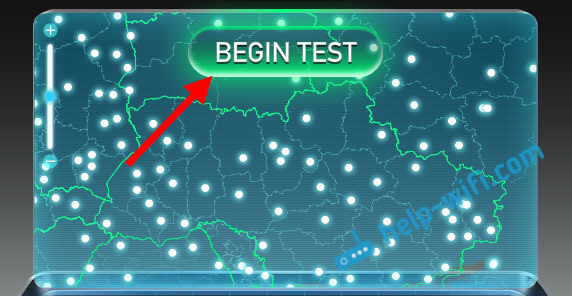
Начнется проверка ping, скорости получения и передачи. Когда проверка закончится, мы увидим результат. Так же, можно посмотреть ваш внешний IP-адрес, и название интернет-провайдера.

Я сейчас работают через 3G от Интертелеком, поэтому, скорость такая. Но, для беспроводного интернета, да еще и днем, скорость неплохая. Правда, обычно тянет до 9-10 Мбит/с. Кстати, я уже писал, как увеселить скорость 3G интернета.
Если вам сайт speedtest.net по какой-то причине не понравился, например из-за большого количества рекламы, то можно еще проверить скорость интернета на сайте http://2ip.ru/speed/. Заходим, и нажимаем на кнопку Тестировать.
Почему на телевизоре плохой интернет? Как исправить!

Немного ждем, и видим результат по проверке пинга, входящей и исходящей скорости.
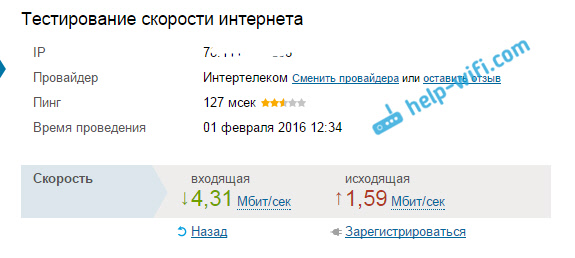
Есть еще много разных сайтов, на которых можно сделать проверку. Но, это самые популярные. Думаю, их будет достаточно.
Как проверить скорость интернета на смартфоне, или планшете?
Можно точно так же зайти на сайты, о которых я писал выше, и запустить проверку. Но, я сам пользуюсь, и вам советую приложение Speedtest. Оно есть как на Android, так и для iOS. Подойдет как для планшетов, так и для смартфонов. Просто зайдите в Google Play, или App Store, введите в писке «Speedtest» и установите приложение.
Оно бесплатное, только с рекламой. Откройте его, и запустите проверку кнопкой Начать проверку. Разумеется, ваше мобильное устройство должно быть подключено к вашему роутеру по Wi-Fi. Ну, или к мобильному интернету.
Начнется проверка, затем появится результат проверки:
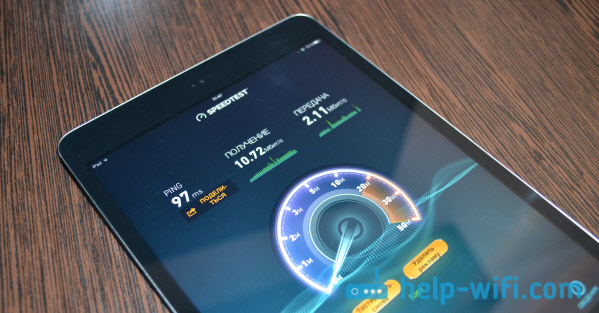
Очень удобно. Кстати, там еще есть вкладка Результаты, на которой отображается история проверок. Этой же программой можно проверять скорость мобильного 3G интернета на ваших смартфонах.
![]()
33

193897
![]()
Сергей
![]()
Полезное и интересное
Похожие статьи
Комментарии: 33
30.08.2017 в 09:02 (6 лет назад)
Добрый день. У меня происходит что-то непонятное. Интэрнэт дома вроде как есть но, почему то в Плэймаркете я НЕ могу НЕ обновить НЕ скачать ничего. До этого ВСЁ было отлично. Вчера проводились ремонтные какие-то работы после этого всё это и началось.
Спидтэст даже запустить невозможно. Звонил в Тех поддержку там всё как обычно запустите перезапустите ваш роутэр а может проблема у вас из за того что не подключен напрямую. Но проблем никогда не БЫЛО. Как и что делать незнаю.
Источник: help-wifi.com
Как измерить скорость интернета на Android
Сегодня пользователи имеют возможность проверить скорость интернета на телефоне Андроид, воспользовавшись одной из множества предложенных программ и сервисов.
- Установить специальное приложение на телефон
- Провести проверку онлайн на специальном сайте
- Использовать многофункциональный виджет
- Воспользоваться браузером телефона
Наиболее оптимальным вариантом является установка на телефон приложения, так как оно создано специально для телефона и при этом не влияет на функционирование устройства.
SpeedTest Master
![]()
Является бесплатным инструментом для тестирования скорости вашего подключения, поддерживает Wi-Fi / 2G / 3G / 4G.
Функции:
- Проверка скорости интернета
- Позволит найти локацию с наилучшим сигналом
- Поможет узнать кто использует Ваш Wi-Fi
- Проверка в режиме реального времени
- При слабом сигнале Wi-Fi приложение автоматически начнет тест
- Результаты теста архивируются
Производитель характеризует приложение как самый простой и точный анализатор скорости подключения.
Speedtest.net
![]()
Гарантирует максимальную точность результата
Проверка на Speedtest.net позволяет узнать 3 основных параметра:
- качество исходящего трафика (Мбит/с) – показывает скорость скачивания данных.
- уровень входящего соединения (Мбит/с) — отвечает за отправку файлов.
- пинг — время ожидания отклика
SpeedTest Master Lite
![]()
Также абсолютно бесплатно приложение, которое в отличие от своего предшественника SpeedTest Master занимает очень мало место не более 3 МБ, но это никак не влияет на быстроту и качество проверки.
SPEEDCHECK
![]()
Поможет вам измерить скорость и качество подключения вашего устройства к интернету, путем проведения трех поочередных тестов, которые анализируют различные данные вашего соединения с интернетом, а именно: пинг (задержка), скорость скачивания и загрузки.
Internet Speed Test-FiberTest for Android Smart TV
![]()
Еще одно бесплатное Приложение, доступное для скачивания и установления не только на телефон, но и на любой Android.
Спецификой этого приложения является высокая точность проверки с точки зрения загрузки и отправки данных.
Meteor: Speed Test for 3G, 4G, Internet https://apkshki.com/blog/kak-izmerit-skorost-interneta-na-android» target=»_blank»]apkshki.com[/mask_link]
Как проверить скорость интернета на телефоне, и при чем здесь версия Wi-Fi
Скорость интернета влияет на комфорт при взаимодействии со смартфоном. Чем она выше, тем быстрее открываются веб-страницы и скачиваются файлы. Если с мобильным интернетом и стандартами сотовой связи все ясно, то о версиях Wi-Fi многие люди ничего не знают. А ведь от того, какой вид беспроводного соединения используется на вашем телефоне, зависит итоговая скорость, и даже самый продвинутый тариф провайдера не может исправить ситуацию при наличии слабого вайфая. Рассказываем, какие бывают версии Wi-Fi, как ее проверить на своем устройстве и узнать скорость интернета.
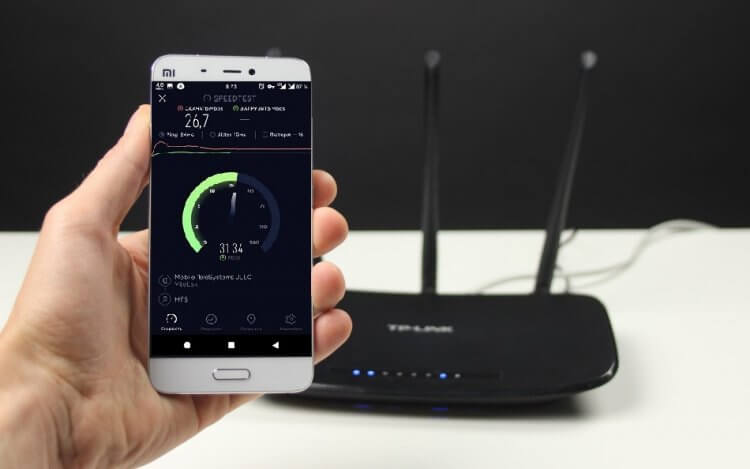
Расскажем, на что влияет версия Wi-Fi
⚡ Подпишись на Androidinsider в Дзене, где мы публикуем эксклюзивные материалы
Версии Wi-Fi — какие бывают
Технология беспроводной передачи данных по Wi-Fi появилась в далеком 1997 году, однако долгое время она не была распространенной. Вместе с тем этот стандарт связи активно развивался и сегодня пришел к тому, что теперь нет необходимости использовать дома проводной интернет для подключения нескольких устройств от компьютера и телевизора до смартфона. Взгляните, какие версии Wi-Fi существуют:
- Wi-Fi 1 (802.11). Самый первый стандарт, который предлагал скорость передачи данных до 2 Мбит/с и работал на частоте 2,4 ГГц.
- Wi-Fi 2 (802.11b). Усовершенствованная версия, появившаяся в 1999 году. Главное достоинство — увеличенная до 11 Мбит/с скорость соединения.
- Wi-Fi 3 (802.11a и 802.11g). Стандарты 1999 и 2003 года, работающие на частотах 2,4 ГГц и 5 ГГц соответственно. Они предлагают еще более высокую скорость вплоть до 54 Мбит/с, что можно сравнить с показателями бюджетных тарифов интернет-провайдеров в труднодоступных уголках нашей страны.
- Wi-Fi 4 (802.11n). Пожалуй, самый распространенный формат, который используется и по сей день. Wi-Fi 4 появился в 2009 году и предложил пиковую скорость до 217 Мбит/с, однако на практике она редко поднимается выше 144 Мбит/с. В качестве частотного диапазона использовались все те же 2,4 ГГц, а радиус действия вырос с 50 до 100 метров при идеальных условиях (без стен).
- Wi-Fi 5 (802.11ac). Стандарт 2013 года, работающий на частоте 5 ГГц и предлагающий среднюю скорость в районе 450 Мбит/с. Также характеризуется более широким радиусом действия.
- Wi-Fi 6 (802.11ax). Поколение 2019 года, хоть и предлагающее все ту же максимальную скорость 450 Мбит/с в одноканальном режиме, но при идеальных условиях позволяющее достичь результата в 11 Гбит/с.
- Wi-Fi 7 (802.11be). Проектируемый стандарт, появление которого ожидается в 2023 году. Предполагается, что Wi-Fi 7 откроет новый частотный диапазон 6 ГГц и сможет развить пиковую скорость до 30 Гбит/с в многоканальном режиме при одновременном использовании 16 антенн.
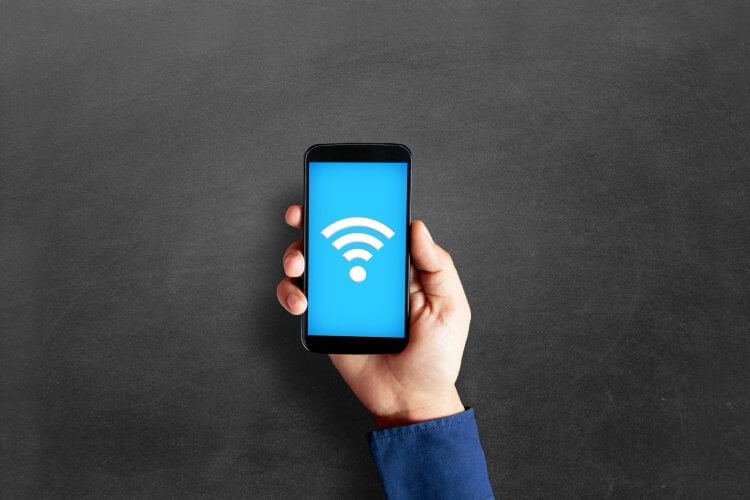
Чем новее версия Wi-Fi, тем выше скорость интернета
Таким образом, версия Wi-Fi не только влияет на скорость соединения, но и на радиус приема сигнала. Если вы живете в маленькой квартире, а ваша семья состоит из не более чем 2-х человек, то вам хватит возможностей Wi-Fi 4. Но сегодня он уже считается устаревшим, поскольку плохо пробивает 2 стены и не позволяет развить скорость, заявленную провайдерами (до 500 Мбит/с). В этой связи рекомендуется выбирать оборудование, поддерживающее Wi-Fi 5 и выше.
❗ Поделись своим мнением или задай вопрос в нашем телеграм-чате
Как узнать версию Wi-Fi
Поскольку от стандарта связи зависит скорость и стабильность соединения, важно знать, как проверить версию Wi-Fi на телефоне. В данном случае можно пойти 2-мя путями. Во-первых, вы можете уточнить информацию на сайте производителя. Откройте его, найдите модель своего смартфона и перейдите во вкладку «Характеристики».
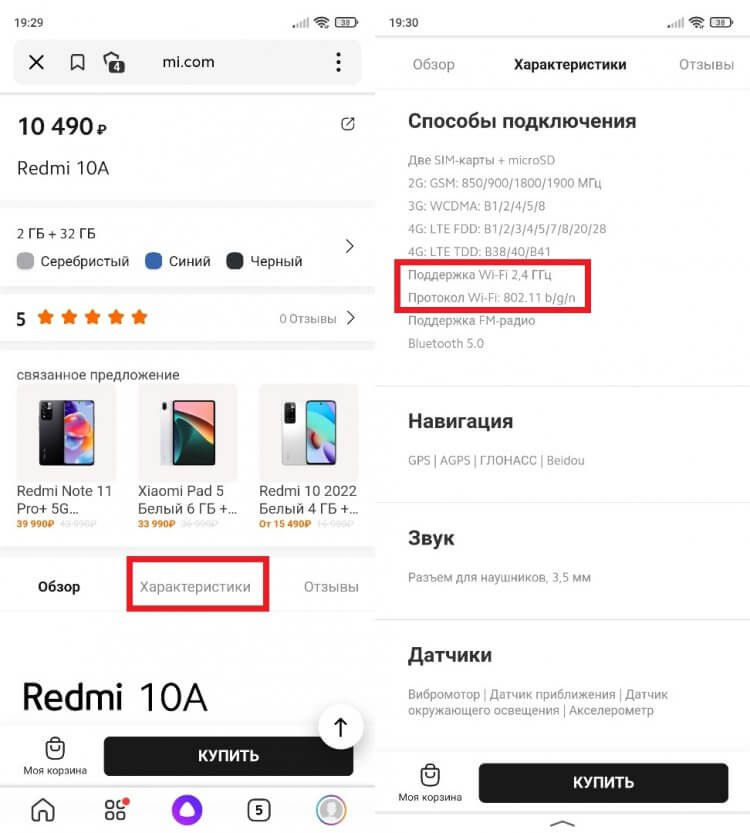
Как следует из информации на сайте, этот смартфон поддерживает только Wi-Fi 4 и более ранние версии
Если узнать, какая версия Wi-Fi на смартфоне, не получится, обратитесь к помощи вспомогательного софта. В частности, предлагаю воспользоваться приложением AIDA 64. Оно, как и многие другие программы, не показывает точную версию вайфай, но зато дает представление о поддержке диапазона 5 ГГц. Если он есть — ваш смартфон совместим с Wi-Fi 5.
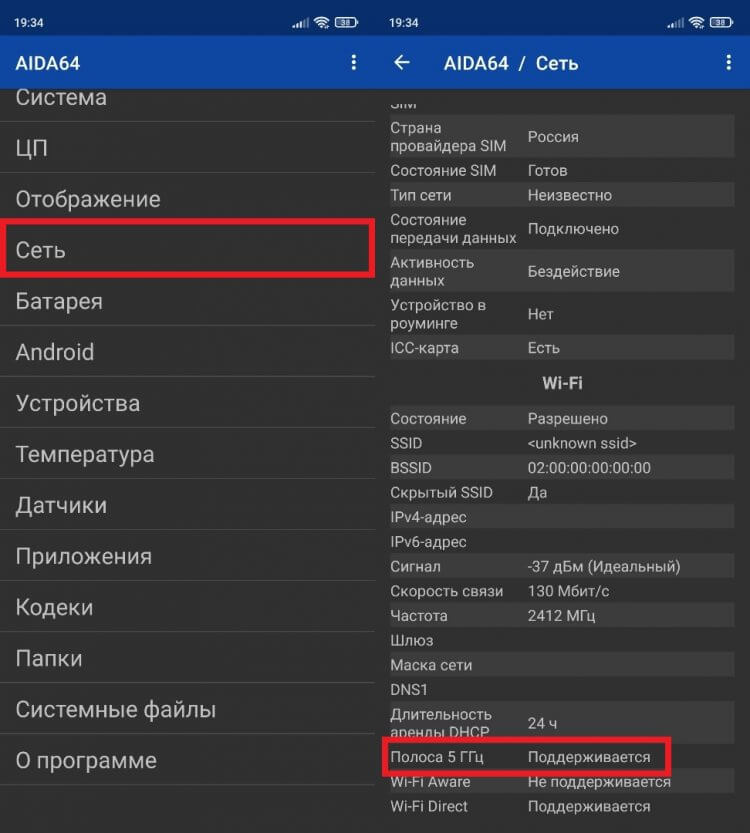
Этот смартфон поддерживает Wi-Fi, но точная версия не указана
Наконец, необходимо проверить версию Wi-Fi на маршрутизаторе. С этой целью вы тоже можете обратиться к сайту производителя, однако узнать модель роутера намного сложнее, чем модель смартфона. Поэтому есть смысл рассмотреть альтернативный вариант:
- Подключите телефон к домашней своей сети Wi-Fi.
- Откройте настройки сети.
- Изучите информацию, представленную в пункте «Технология».
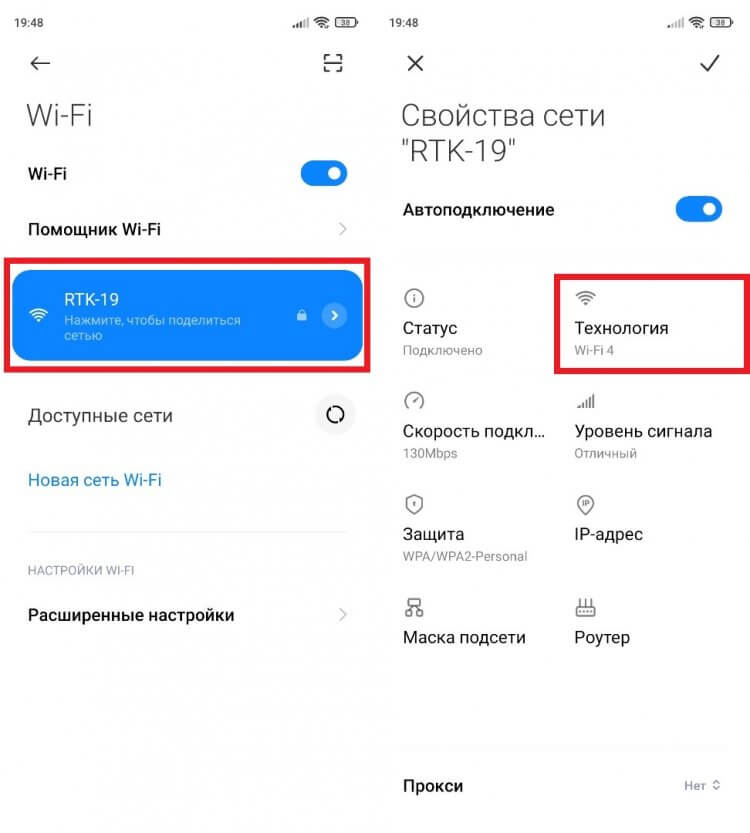
Смартфон хоть и поддерживает Wi-Fi 5, но на роутере используется Wi-Fi 4
Загляни в телеграм-канал Сундук Али-Бабы, где мы собрали лучшие товары с Алиэкспресс
Если настройки вашего телефона не показывают необходимые сведения, уточните версию беспроводного интерфейса на компьютере. Откройте свойства подключения и обратите внимание на пункт «Протокол».
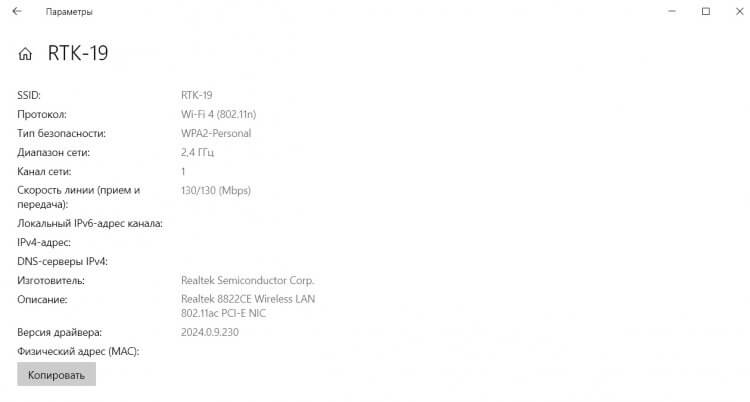
Также проверить версию можно на ПК в настройках сети
Даже если окажется, что ваше оборудование поддерживает последнюю версию Wi-Fi, не спешите радоваться. Чтобы раскрыть весь ее потенциал, нужно подключить продвинутый тарифный план своего провайдера, так как стандартной на данный момент является скорость 100 Мбит/с, для реализации которой достаточно и Wi-Fi 4.
Как проверить скорость Wi-Fi
По аналогии с версией беспроводного соединения узнать скорость интернета можно через настройки телефона. Но в таком случае вы будете видеть максимально заявленные параметры, а не реальные цифры. Поэтому для проверки скорости установите приложение Speedtest или воспользуйтесь одноименным веб-сервисом.
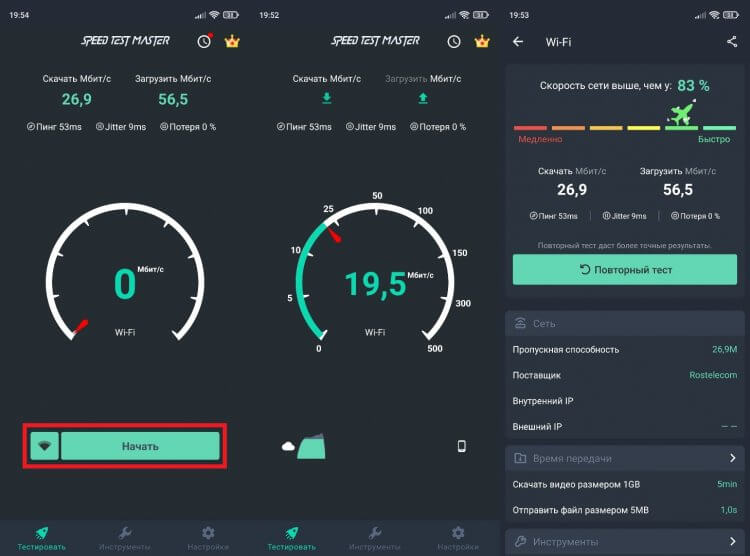
Реальная скорость может отличаться от заявленных показателей
⚡ Подпишись на Androidinsider в Пульс Mail.ru, чтобы получать новости из мира Андроид первым
Как видите, реальная скорость заметно отличается от заявленных показателей. Поэтому не стоит слепо верить обещаниям провайдера. Фактическая скорость складывается от нескольких параметров, включая версию Wi-Fi на телефоне и маршрутизаторе, особенности тарифного плана и количество активных устройств внутри одной сети.
- Новичкам в Android
- Технология Wi-Fi
Источник: androidinsider.ru